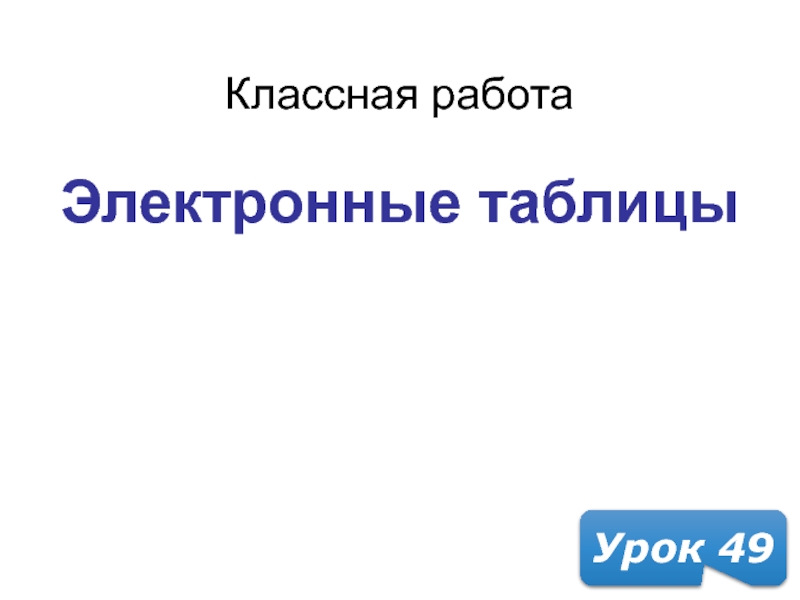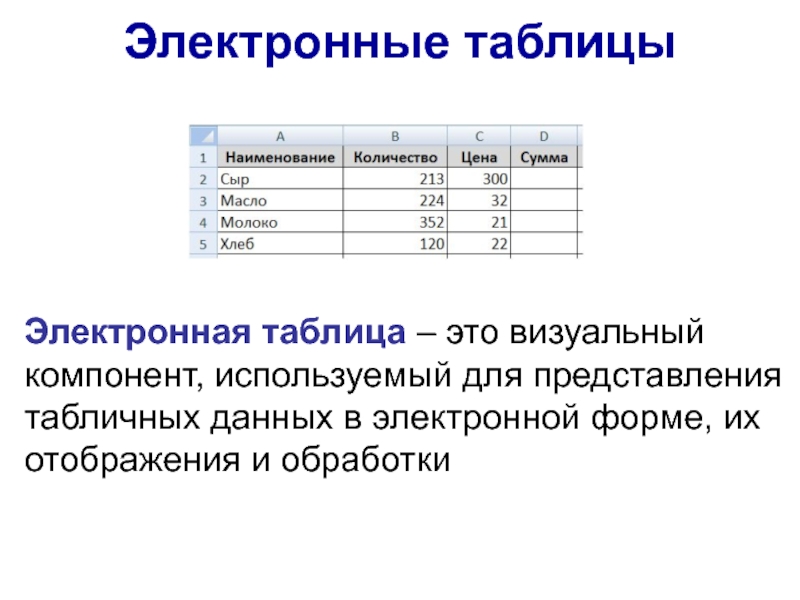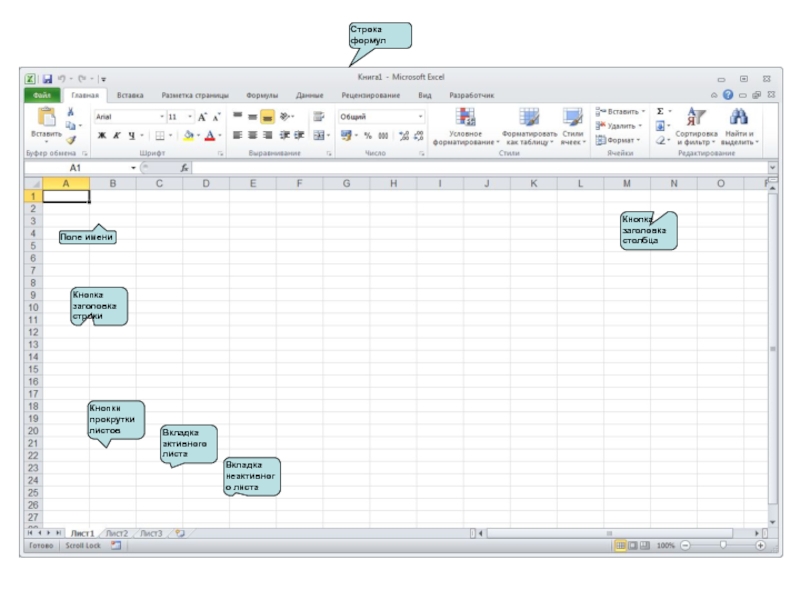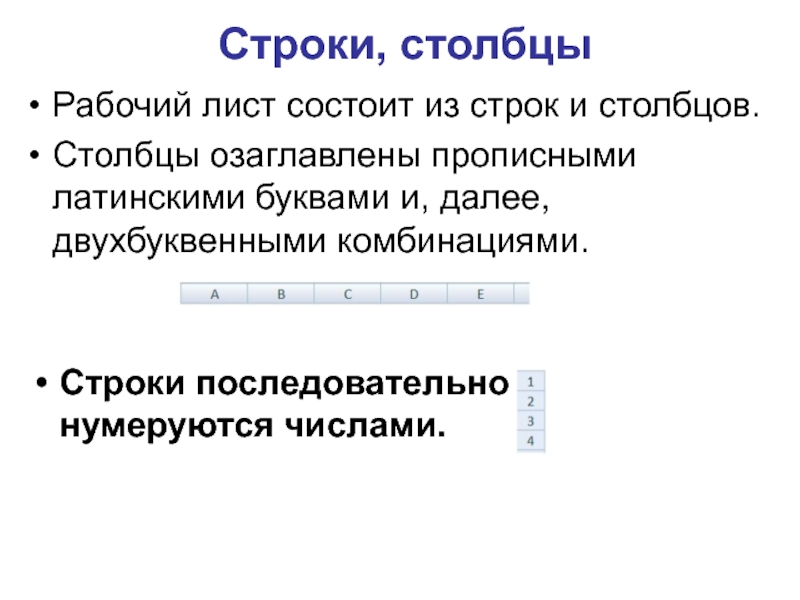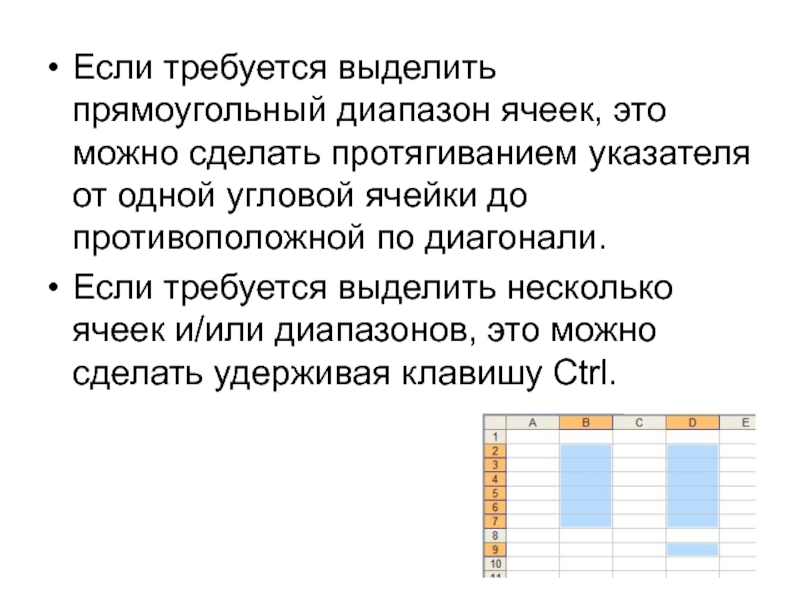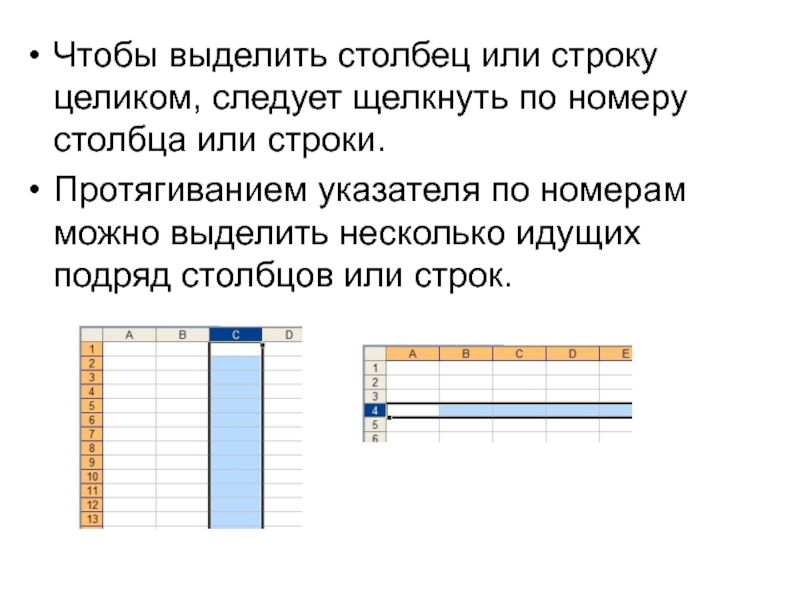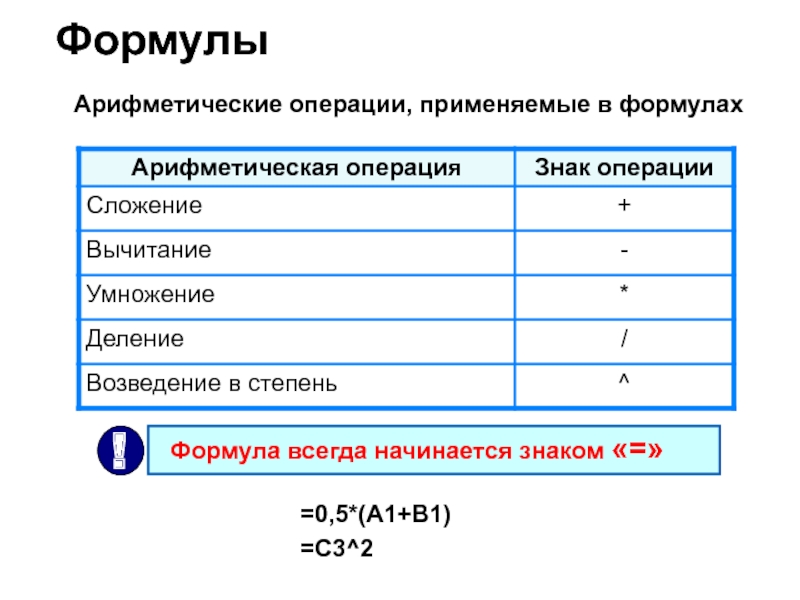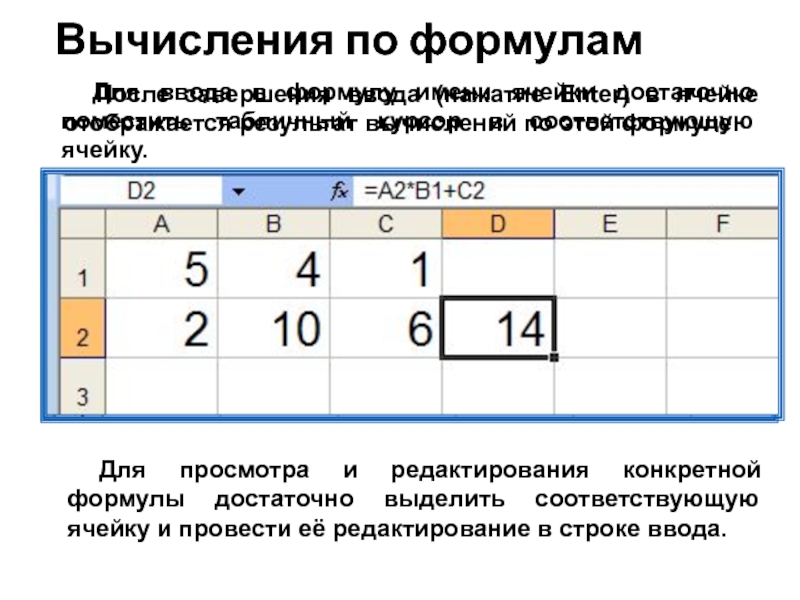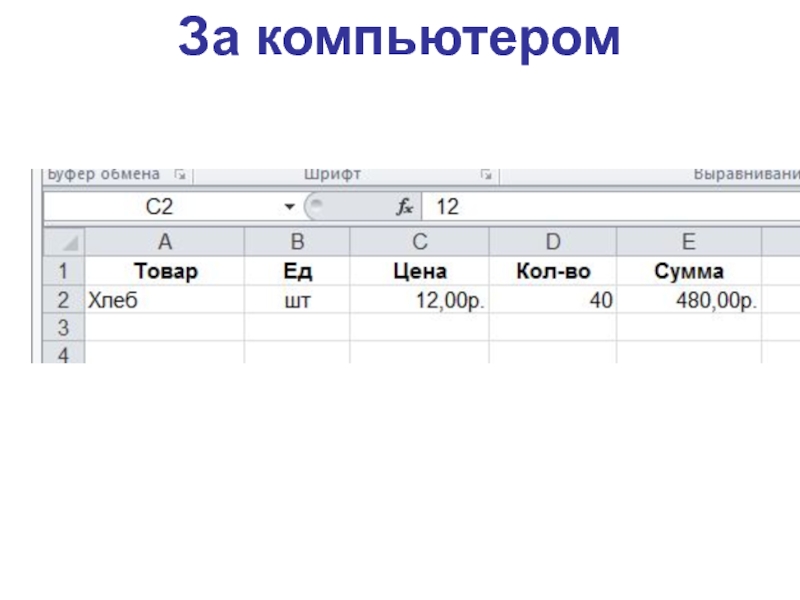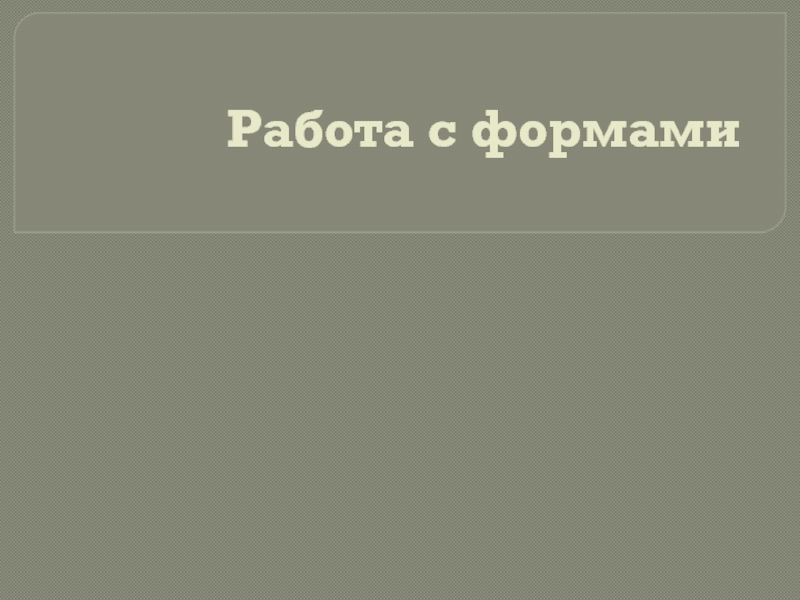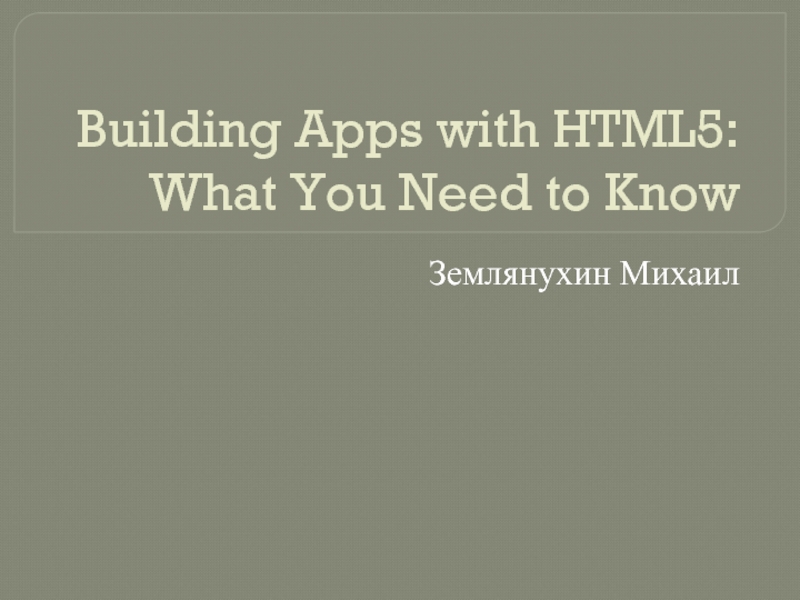- Главная
- Разное
- Дизайн
- Бизнес и предпринимательство
- Аналитика
- Образование
- Развлечения
- Красота и здоровье
- Финансы
- Государство
- Путешествия
- Спорт
- Недвижимость
- Армия
- Графика
- Культурология
- Еда и кулинария
- Лингвистика
- Английский язык
- Астрономия
- Алгебра
- Биология
- География
- Детские презентации
- Информатика
- История
- Литература
- Маркетинг
- Математика
- Медицина
- Менеджмент
- Музыка
- МХК
- Немецкий язык
- ОБЖ
- Обществознание
- Окружающий мир
- Педагогика
- Русский язык
- Технология
- Физика
- Философия
- Химия
- Шаблоны, картинки для презентаций
- Экология
- Экономика
- Юриспруденция
Электронные таблицы. (Урок 49) презентация
Содержание
- 1. Электронные таблицы. (Урок 49)
- 2. §3.1 (стр.100–108) – изучить Задания 2 –
- 3. История автоматизации вычислений Бухгалтерские счёты Счётная машина
- 4. Электронная таблица – это визуальный компонент, используемый
- 5. Особенность электронных таблиц заключается в возможности применения
- 6. Табличный процессор Табличный процессор – это программа,
- 7. Табличные процессоры Наиболее распространёнными табличными процессорами являются
- 8. Microsoft Excel Входит в состав пакета программ
- 9. Электронная таблица – это данные, представленные в виде
- 10. Рабочая книга Документ Excel называется рабочей книгой.
- 11. Рабочий лист Рабочая книга представляет собой
- 12. Поле имени Строка формул Кнопка заголовка строки
- 13. Каждый рабочий лист имеет имя, которое отображается
- 14. С помощью ярлычков можно переключаться на другие
- 15. Рабочий лист состоит из строк и столбцов.
- 16. Ячейки и их адресация На пересечении столбцов
- 17. Обозначение ячейки (ее номер) выполняет функции ее
- 18. Одна из ячеек всегда является активной и
- 19. Операции ввода и редактирования всегда производятся в
- 20. Отдельная ячейка может содержать данные, относящиеся к
- 21. Если требуется выделить прямоугольный диапазон ячеек, это
- 22. Чтобы выделить столбец или строку целиком, следует
- 23. Формат данных Целая и дробная части вещественного
- 24. Формулы Арифметические операции, применяемые в формулах =0,5*(А1+В1) =С3^2
- 25. Вычисления по формулам Для ввода в формулу
- 26. За компьютером
Слайд 2§3.1 (стр.100–108) – изучить Задания 2 – 15 устно (стр. 107-108) Задание 16
Домашнее задание
Слайд 3История автоматизации вычислений
Бухгалтерские счёты
Счётная машина CELLATRON
Арифмометр Феликс
Механическая счетная машина Шикарда
Логарифмическая линейка
Слайд 4Электронная таблица – это визуальный компонент, используемый для представления табличных данных
Электронные таблицы
Слайд 5Особенность электронных таблиц заключается в возможности применения формул для вычисления результатов.
Новые
Слайд 6Табличный процессор
Табличный процессор – это программа, которая служит для создания, редактирования
Слайд 7Табличные процессоры
Наиболее распространёнными табличными процессорами являются Microsoft Excel и OpenOffice.org Calc.
Excel
Excel 2007
OpenOffice.org Calc
Слайд 8Microsoft Excel
Входит в состав пакета программ Microsoft Office.
Создавать и открывать документы
Слайд 9Электронная таблица – это данные, представленные в виде таблицы.
Табличный процессор – это программа
Итак!
Слайд 10Рабочая книга
Документ Excel называется рабочей книгой.
Файлы рабочих книг имеют расширение:
.xls
.xlsx – Книга Excel
.xlsm – Книга Excel с поддержкой макросов
В Excel предусмотрено также расширения для шаблонов документов:
.xlt – Шаблон Excel (2003 и раньше)
.xltx – Шаблон Excel
.xltm – Шаблон Excel с поддержкой макросов
Слайд 11Рабочий лист
Рабочая книга представляет собой набор рабочих листов.
В окне документа в
Слайд 12Поле имени
Строка формул
Кнопка заголовка строки
Кнопка заголовка столбца
Кнопки прокрутки листов
Вкладка неактивного листа
Вкладка
активного листа
Слайд 13Каждый рабочий лист имеет имя, которое отображается на ярлычке листа, отображаемом
На рабочем листе могут быть расположены электронные таблицы, диаграммы, графики, графические изображения, документы Microsoft Word, звукозаписи, видеоклипы и др.
Рабочий лист
Слайд 14С помощью ярлычков можно переключаться на другие рабочие листы, входящие в
Чтобы переименовать рабочий лист надо дважды щелкнуть на его ярлычке.
Рабочий лист
Слайд 15Рабочий лист состоит из строк и столбцов.
Столбцы озаглавлены прописными латинскими
Строки, столбцы
Строки последовательно нумеруются числами.
Слайд 16Ячейки и их адресация
На пересечении столбцов и строк образуются ячейки таблицы.
Обозначение отдельной ячейки сочетает в себе номера столбца и строки, на пересечении которых она расположена.
Например В4, AD2, Z234
Слайд 17Обозначение ячейки (ее номер) выполняет функции ее адреса.
Адреса ячеек используются
Ячейки и их адресация
Слайд 18Одна из ячеек всегда является активной и выделяется рамкой активной ячейки.
Эта рамка в программе Excel играет роль курсора.
Слайд 19Операции ввода и редактирования всегда производятся в активной ячейке.
Переместить рамку
Слайд 20Отдельная ячейка может содержать данные, относящиеся к одному из трех типов: текст,
Слайд 21Если требуется выделить прямоугольный диапазон ячеек, это можно сделать протягиванием указателя
Если требуется выделить несколько ячеек и/или диапазонов, это можно сделать удерживая клавишу Ctrl.
Слайд 22Чтобы выделить столбец или строку целиком, следует щелкнуть по номеру столбца
Протягиванием указателя по номерам можно выделить несколько идущих подряд столбцов или строк.
Слайд 23Формат данных
Целая и дробная части вещественного числа разделяют запятой.
9.05 –
12.01 – 12.янв
5.25 – май.25
12.23 – дек.23
9,05 – 09,05
набираем - получаем
набираем - получаем
12,01 – 12,01
5,25 – 5,25
12,23 – 12,23
Слайд 25Вычисления по формулам
Для ввода в формулу имени ячейки достаточно поместить табличный
В процессе ввода формулы она отображается как в самой ячейке, так и в строке ввода.
После завершения ввода (нажатие Enter) в ячейке отображается результат вычислений по этой формуле.
Для просмотра и редактирования конкретной формулы достаточно выделить соответствующую ячейку и провести её редактирование в строке ввода.